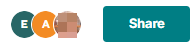適用対象
Smartsheet
- Pro
- Business
- Enterprise
機能
この機能を使用できるユーザー
- 閲覧者
- 編集者
- 管理者
- 所有者
シート上で複数の人々と同時に作業
複数の人が同時に同じシートで共同作業しているかどうかを常に把握します。
ご利用可能なユーザー
プラン:
- Smartsheet
- Pro
- Business
- Enterprise
同じシートで共同作業しているときに表示される内容
- アクティブな顔画像やアイコンが共有他のユーザーがシートを表示または作業していることを通知するボタンです。画像またはアイコンの上にマウスを置くと、詳細情報が表示されます。
- ポップアップメッセージ他のユーザーが閲覧または作業しているシートを開くと、ウィンドウの上部に表示されます。共同作業者があなたが使用しているシートを開いた場合も同様のことが起こります。
他の共同作業者がシートに変更を保存したことを知らせるポップアップメッセージが表示されたら、変更を [保存]、[ファイル] を選択し、[リフレッシュ] を選択します。未保存の変更を保存し、シートを最新の情報に更新すると、自分が行った変更とほかのユーザーによって保存された変更がシートに表示されます。
シートで他の人が何を変更したかを確認したい場合は、変更の強調表示を使用して行うことができます。変更の強調表示により、変更されたセルに背景色が適用されます。
2 人のユーザーが同じセル内の情報を変更するとどうなるか
2 人のユーザーがほぼ同時に同じセルの情報を変更した場合、最後に保存された変更がセルに表示されます。変更を表示するには、セルを右クリックし (Mac の場合は Ctrl キーを押しながらクリック)、[履歴の表示] を選択します。